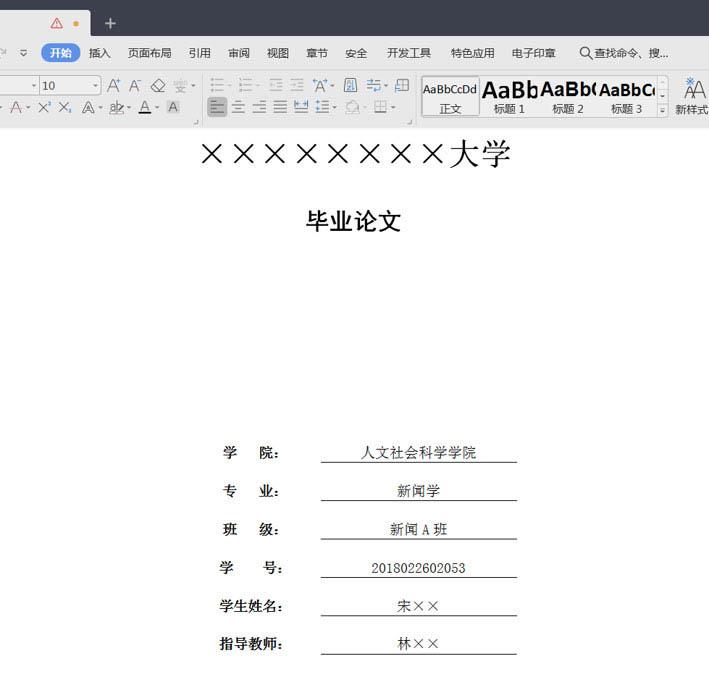我们在填写论文封面信息时,发现填信息的横线总是对不齐,有长有短的,非常影响论文封面的美观,那要如何设置让横线固定呢?下面一起来看看吧。 word论文封面下划线怎么对齐?
我们在填写论文封面信息时,发现填信息的横线总是对不齐,有长有短的,非常影响论文封面的美观,那要如何设置让横线固定呢?下面一起来看看吧。
word论文封面下划线怎么对齐?
1、在这里需要用到表格功能,在菜单栏中选择【插入】-【表格】,根据封面内容选择行列数(6列*2行)。
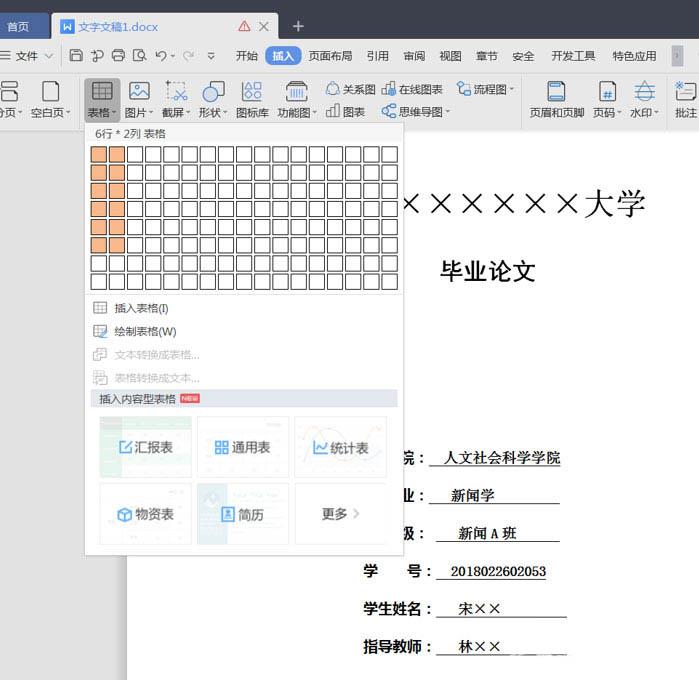
2、插入表格后,将原先的封面内容填入表格内。
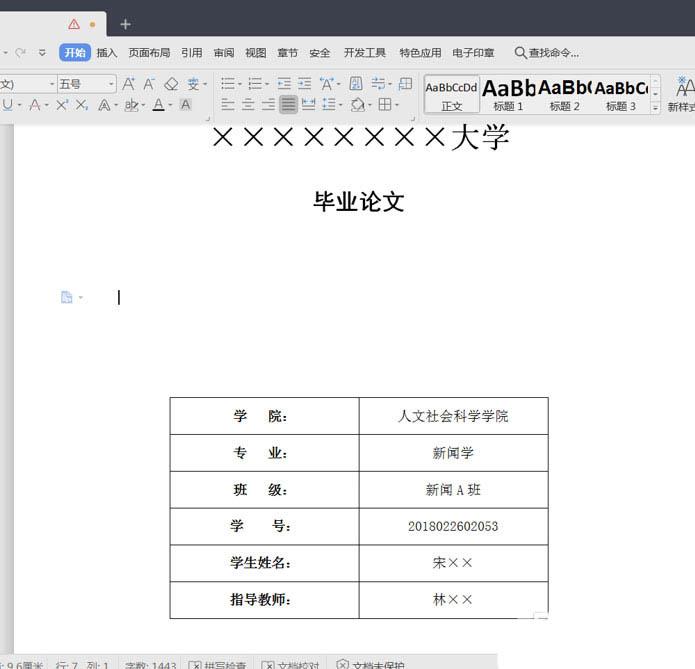
3、调整列宽至合适宽度并选取表格全部内容,在表格工具中选择【对齐方式】-【靠下居中对齐】,文本内容会稍微向下贴近边框线。
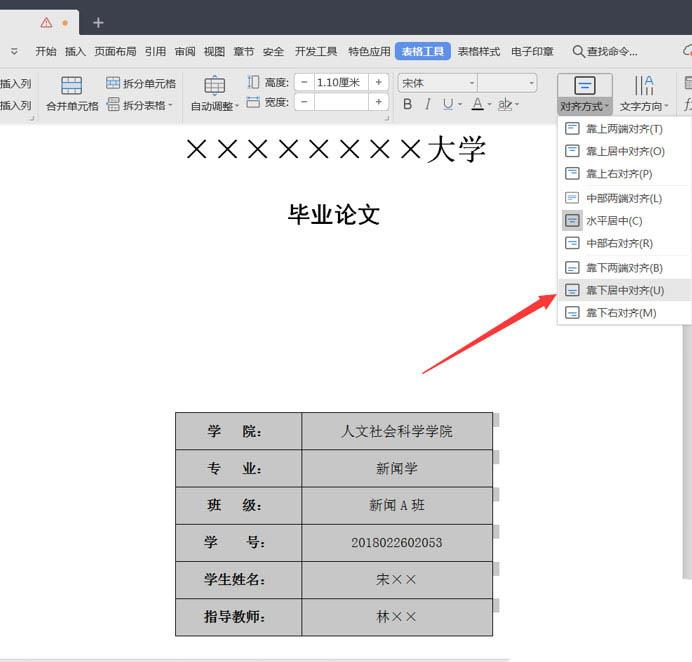
4、接着全选表格,在开始的菜单栏边框选项中选择【无框线】。
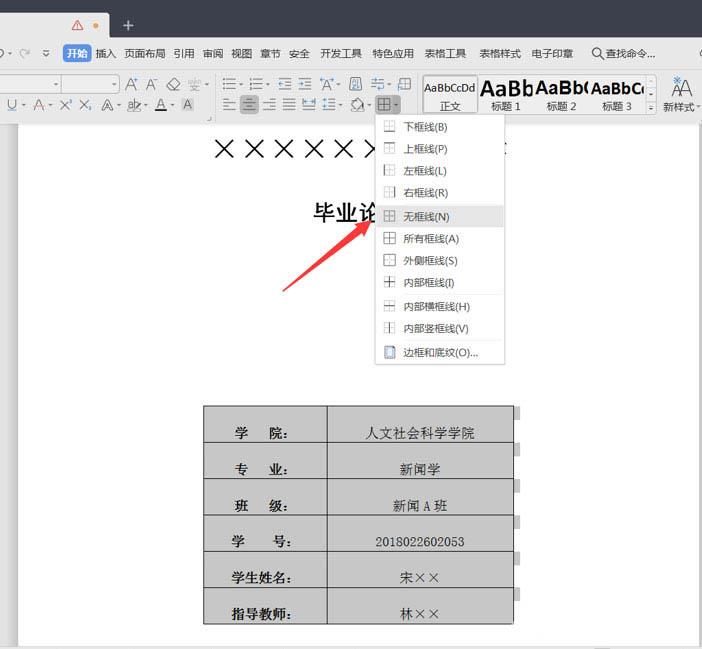
5、最后选中右侧表格内容,在边框选项中选择【下框线】。
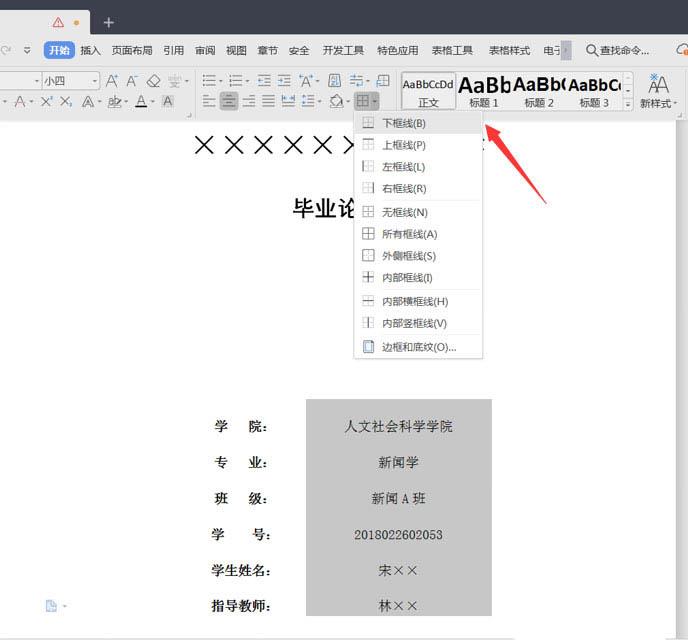
6、最终的封面就制作完成。